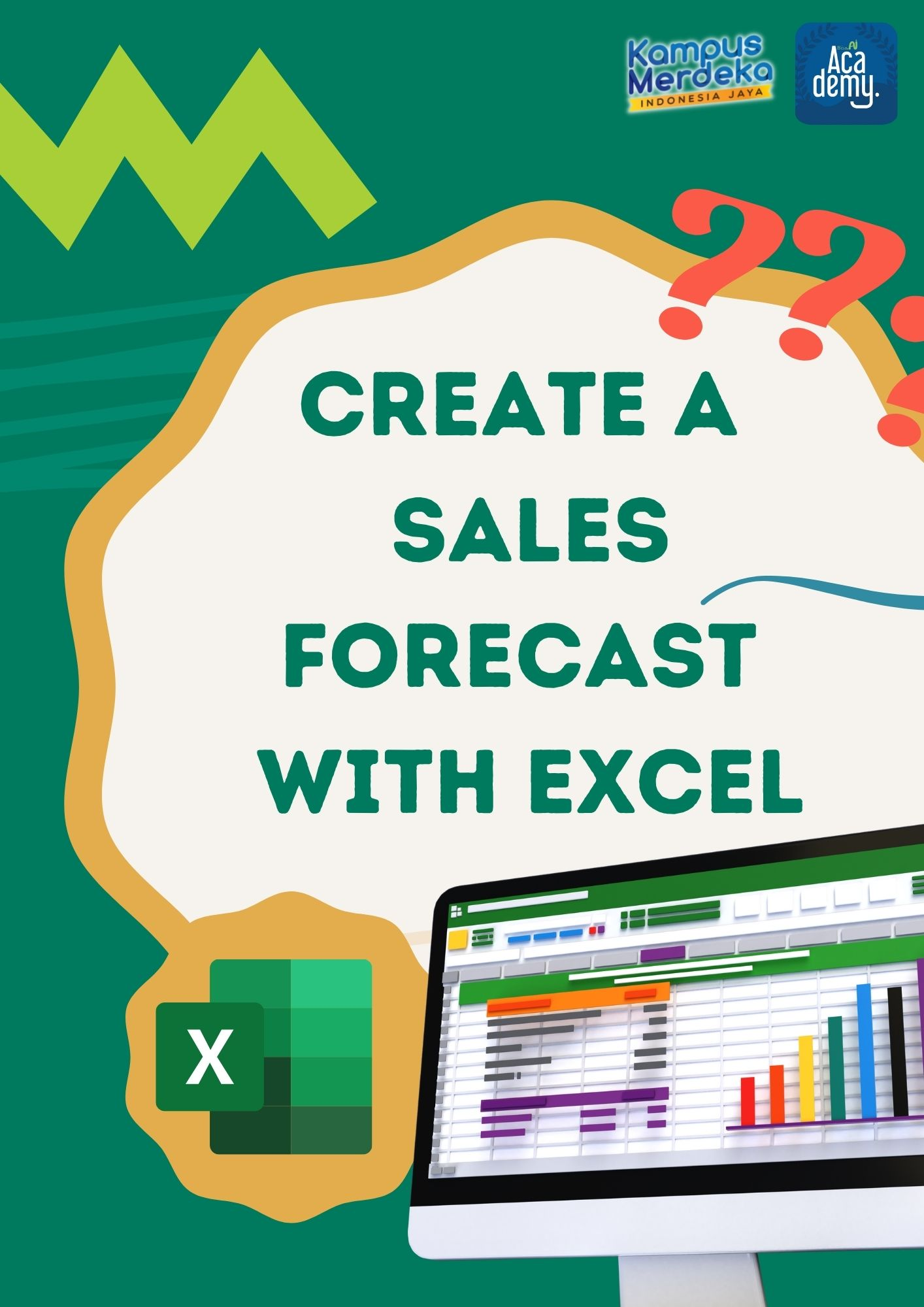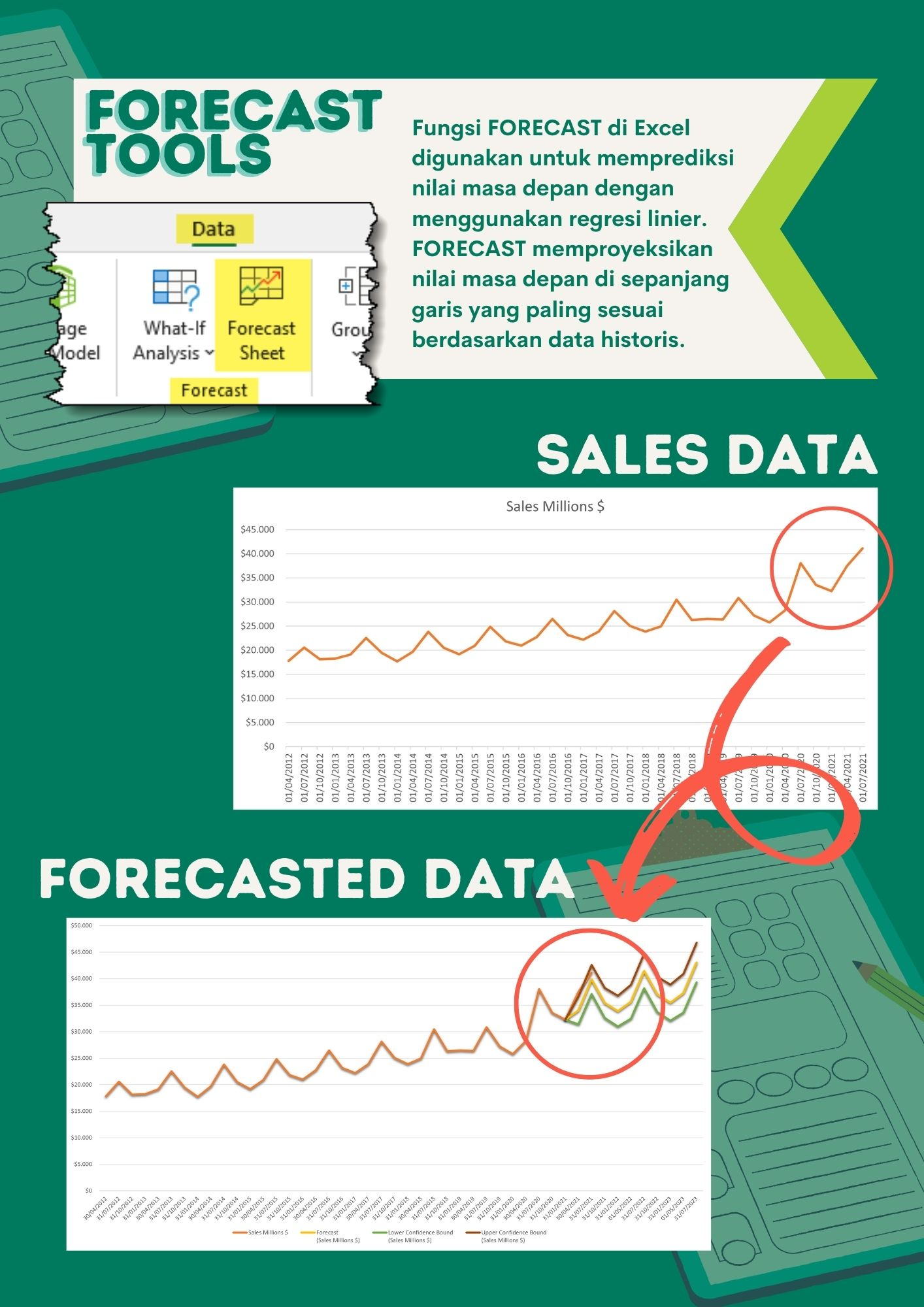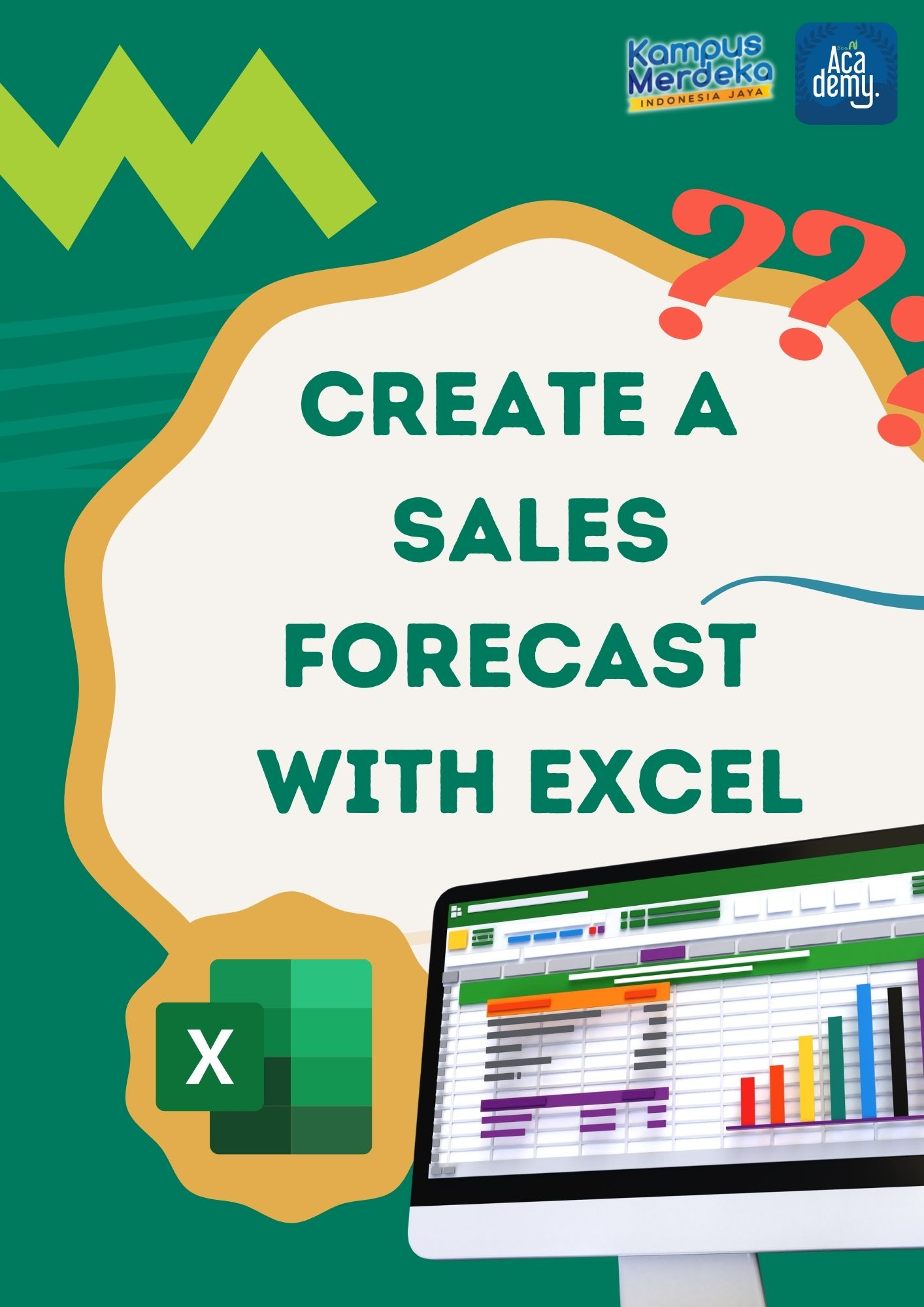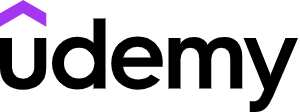Create a Sales Forecast with Excel
Kaira Milani Fitria
Summary
- Memperkirakan nilai sales/penjualan di kuartal selanjutnya dengan menggunakan Forecasting Tools yang ada pada Microsoft Excel. Sebelum itu, perlu disiapkan dataset penjualan untuk beberapa tahun sebelumnya, sehingga dataset tersebut akan diolah oleh tools excel untuk memprediksikan nilai selanjutnya, beserta dengan Upper dan Lower Confidence Bounds-nya.
Description
Mempersiapkan Dataset
Saat dataset sudah didapatkan, maka ada baiknya untuk mengubah data tabel menjadi bentuk line chart agar mendapatkan gambaran tentang bagaimana nilai meningkat dan menurun seiring waktu. Line chart sangat bagus untuk pengelompokan data yang didasarkan pada berlalunya waktu.
Highlight ‘dates’ dan nilai ‘sales’, kemudian buat line chart dengan memilih Insert (tab) -> Charts (group) -> Line Chart.
Menggunakan Excel Forecast Sheet Tool
Untuk menggunakan Forecast Sheet tool, pilih rentang sel yang memuat ‘date' dan ‘sales’, kemudian klik tombol Forecast Sheet.
maka akan ditampilkan pratinjau dari forecast outputnya. Kita dapat memilih antara diagram garis atau diagram kolom (kanan atas).
Garis biru mewakili nilai AKTUAL, garis oranye yang lebih tebal mewakili FORECAST.
Sementara garis oranye yang lebih tebal mewakili FORECAST, garis oranye yang lebih tipis mewakili Upper dan Lower Confidence Bounds.
Pada bentuk bar chart, Upper dan Lower Confidence Bounds-nya direpresentasikan sebagai Vertical Error Bars.
Kita dapat mengubah forecasting end date dengan mengubahnya di date picker yang ada di kiri bawah.
Forecast Worksheet – Advanced Options
dengan klik Options button, maka akan menampilkan sejumlah kontrol penyesuaian.
- Forecast Start : Menetapkan tanggal mulai untuk analisis prakiraan.
- Confidence Interval : rentang yang mengelilingi setiap nilai prediksi, di mana 95% poin di masa mendatang diperkirakan akan turun, berdasarkan perkiraan (dengan distribusi normal).
- Seasonality : angka untuk panjangnya poin dari pola musiman. Misalnya, dalam siklus penjualan triwulanan, dengan setiap poin mewakili satu bulan, musimannya adalah 4.
- Timeline Range : rentang sel yang berisi interval tanggal.
- Values Range : rentang sel yang berisi nilai.
- Fill Missing Points Using : Jika ada celah pada data, Excel akan menggunakan interpolasi. Sehingga titik-titik yang hilang akan dihitung sebagai rata-rata tertimbang dari titik-titik tetangganya asalkan kurang dari 30% titik data yang hilang.
- Aggregate Duplicates Using : Saat data memiliki beberapa nilai dengan stempel waktu yang sama, Excel akan menghitung rata-rata nilainya (average).
Membuat Forecasting Sheet
Dengan mengklik CREATE di kotak dialog Create Forecasting Worksheet, maka akan menghasilkan lembar baru dengan dua objek:
- Tabel Excel yang tepat berisi tanggal masa lalu dan masa depan, penjualan masa lalu, dan penjualan masa depan sebagai perkiraan, upper dan lower confidence bounds.
- Bagan/Chart yang menampilkan nilai tabel dalam garis/bar biru dan oranye yang dijelaskan sebelumnya.
Memeriksa Fungsi Forecasting
Dengan mengklik salah satu sel dalam tabel yang menampilkan nilai perkiraan, kita bisa melihat di Formula Bar bahwa Excel telah membuat serangkaian rumus menggunakan fungsi FORECAST.ETS seperti pada gambar dibawah ini :
Fungsi FORECAST.ETS ini digunakan untuk memprediksi nilai masa depan dengan menggunakan algoritma Exponential Triple Smoothing atau ETS. Sebagai tambahan, fungsi FORECAST ini dapat beroperasi secara akurat hingga 30% data hilang.
Informasi Course Terkait
Kategori: Data Science / Big DataCourse: Basic Excel